LINEは一対一のやり取りもできますが、LINEグループを作成することで複数の人と同時にコミュニケーションが取れます。LINEグループを作成するのは簡単で、友だちリストに名前が載っている人を一人ずつ招待するのみ。

この記事では、「LINEグループを作りたいけれど、友だちを招待できない」という方に向けて、LINEグループで友だちを招待できない原因とその対処法を解説しました。LINEグループに友だちを招待できず悩んでいる方は、参考にしてみてください。
Part1:LINEグループで友達を招待できない原因
ここでは、LINEグループで友だちを招待できない原因について解説します。
招待通知をほかのグループメンバーにキャンセルされた
招待した相手にLINEグループへの参加を拒否されてしまうと、LINEグループへの招待はできません。これは相手がこちらの招待に対して「拒否」を選択した場合で、こちらからは相手が拒否したかどうかはわからない仕様になっています。
友達の通知許可をオフにした
相手が通知許可をオフにしてしまっている場合でも、LINEグループへの招待自体は問題なく届いています。しかし、LINEを開いて確認しないとそのことがわからないため、相手はこちらからの招待に気づいていない可能性があります。なお、相手が通知許可をオフにしているかどうかは、こちらからは確認できません。
招待上限に達した
LINEグループは何人でも参加できるわけではなく、自分を含めて500人までとなります。そのため、すでに499人の友だちをLINEグループに入れてしまっている場合は、それ以上招待できません。
LINEアカウントが削除された
相手がLINEアカウントを削除している場合は、招待できません。この場合は、招待する際に相手のアカウントが表示されないので、削除されたことがわかります。
相手にブロックされた
相手にブロックされていると、招待の通知が相手に届かないので、ずっと招待中の状態が続きます。
相手が気付かなかった
LINEの設定などの問題ではなく、相手がただ気づいていないだけという可能性も考えられます。
Part2:LINEグループで友達を招待できない時の対処法
上記で説明したような場合、どのような対処法があるのかについて解説します。対処法を実践して、問題を解決してください。
2.1. もう一度招待してみる
相手がこちらからの招待を誤って拒否してしまった場合、こちらからもう一度招待をしない限り、相手はLINEグループへの参加ができません。
もう一度招待する具体的な方法
ステップ 1.メンバーリストを確認して「招待中」と表示されている友だちをタップする
ステップ 2.「キャンセル」をタップする
ステップ 3.招待したいグループトークの右上にある逆三角形のマークをタップする
ステップ 4.メニューが表示されるので、「招待」をタップする
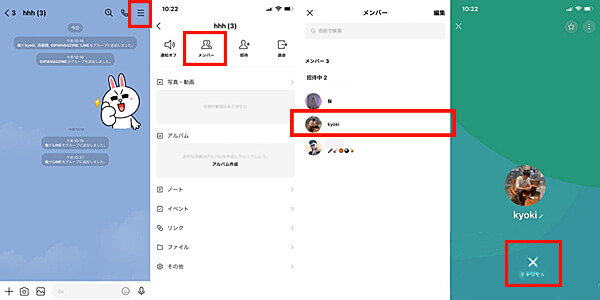
2.2. 友達に通知許可をオンにさせる
相手が通知許可をオフにしていた場合は、オンにしてもらってください。
通知許可をオンにする方法は、以下の手順となります。
ステップ 1.ホームタブにある歯車マークのアイコンをタップする
ステップ 2.「通知」をタップする
ステップ 3.「グループへの招待」をオンにする
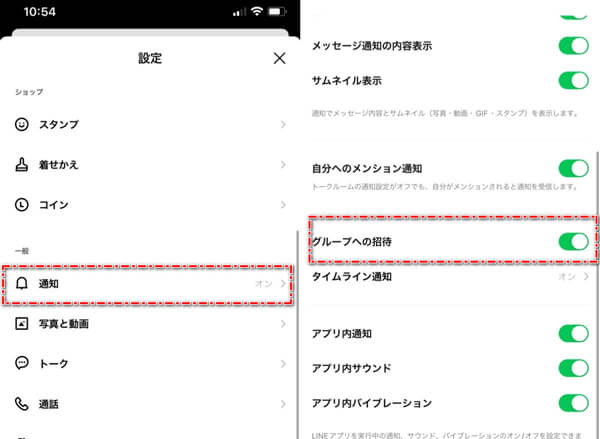
2.3. ほかのグループメンバーを削除してから再招待
LINEグループのメンバーが500人に達しているのなら、グループメンバーのうち誰か一人以上を削除してから、再招待しましょう。グループメンバーを削除するには、以下のステップに従ってください。
グループメンバーの削除方法
ステップ 1.グループトークの右上にある三本線のアイコンをタップする
ステップ 2.メニューが表示されるので「メンバー」をタップする
ステップ 3.削除したい人を左へスワイプして、「削除」をタップする
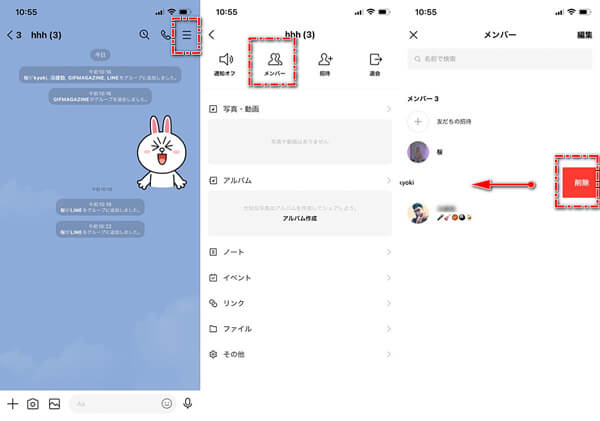
(※以上はiPhoneの場合です。Androidでは、「グループトーク右上のノートアイコン」→「メンバー」→「編集」の順にタップして、最後に削除を選択してください。)
2.4. 相手のアカウントが削除されたかを確認
相手のアカウントが削除されている場合、招待する際にアカウントが表示されません。
下記の手順で、アカウントが削除されていないかどうか確認しましょう。
ステップ 1.グループトークの右上にある横三本線のアイコンをタップする
ステップ 2.「招待」をタップする
ステップ 3.招待できる友だち一覧が表示されるので、そこに相手の名前が表示されているかどうかを確認する
2.5. 相手に通知をもう一度確認させる
招待に気づいているかどうか、相手にもう一度確認させましょう。これは、LINEでトークメッセージを送ってもいいですし、直接電話やメールなどの手段でも構いません。
Note:
LINEグループから退会したい時:
LINEグループをブロックしたい時:
追記:紛失されたLINEトーク履歴を復元する裏ワザ
LINEの問題が発生するにしたがって、常にトーク履歴の紛失など同時に行います。ここでは念のために紛失されたLINEトーク履歴を復元する方法を紹介します。それは専門的なLINEデータを復元するソフト - ChatsBack for LINEを利用することです。最も重要なのは「誤削除などの場合、バックアップはまだしていないなら、こちらのソフトでもデバイスから復元できます!!」
ChatsBack for LINEの主な機能:
- 【デバイスストレージから復元】バックアップなしの場合、LINEトークと添付ファイルをiOS / Androidに直接復元可能性が高いです。
- 【バックアップファイルから復元】バックアップしてから、ファイルリストを並んで、適合なファイルを回復できます。
- 【iTunes/iCloudから復元】ワンクリックでiTunes/iCloudファイルをプレビューして復元できます。
- 【無料バックアップ】データの紛失などを防ぐために、無料のバックアップができます。バックアップファイルのプレビューも無料で行います。
LINEトーク履歴を復元する手順
ステップ1:ChatsBack for LINEを起動します。デバイスをPCに接続して、「記録履歴から復元」を選択して、「スタート」をクリックします。

ステップ2:スタートをクリックしてからデータのスキャンを開始します。完了すると、復元できるデータをプレビューして、「デバイスに復元」または「PCに復元」を選択します。

ステップ2:デバイスで同じLINEアカウントをログインしてから、しばらく待ってLINEデータを復元成功です。

まとめ
本記事では、LINEグループで友だちを招待できない原因とその対処法について解説しました。LINEグループに友だちを招待できずに困っている方は、参考にしてみてください。最後にはLINEトーク履歴を紛失されても、簡単に復元できる方法も紹介しました。それはChatsBack for LINEを利用することです。今すぐ無料版を試してみましょう!

